插件#
为方便用户快速使用 Coovally 创建模型训练任务,Coovally 平台提供了可在主流浏览器中运行的插件,以供用户使用。目前支持的浏览器有Chrome浏览器、联想浏览器、QQ浏览器、360安全浏览器和360极速浏览器。
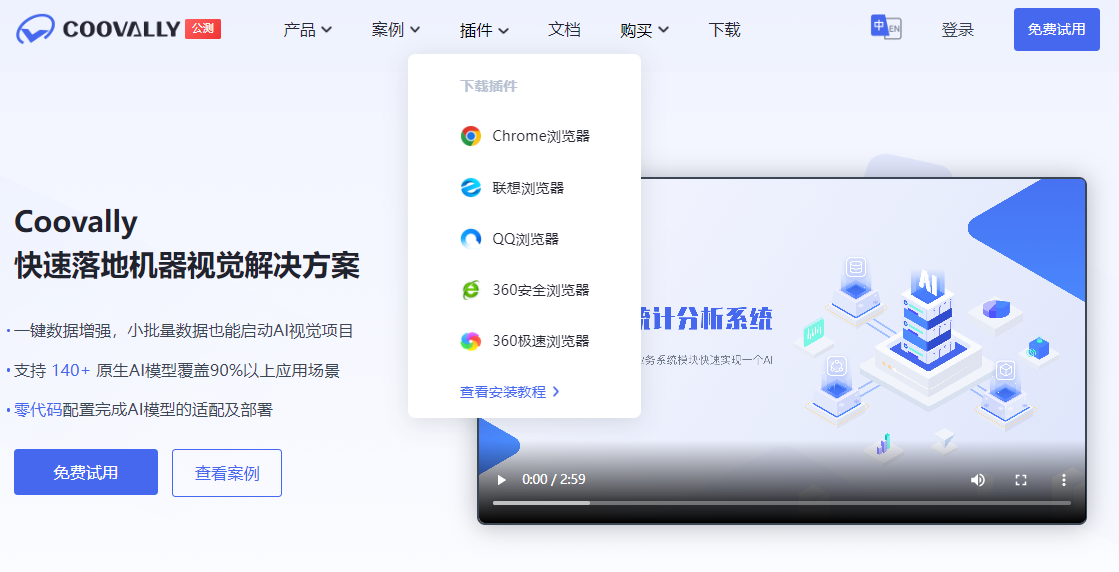
插件下载#
Chrome浏览器安装流程#
1、下载Coovally插件,下载完成后得到zip文件。
2、打开Chrome,在地址栏输入: chrome://extensions/;并打开开发者模式。
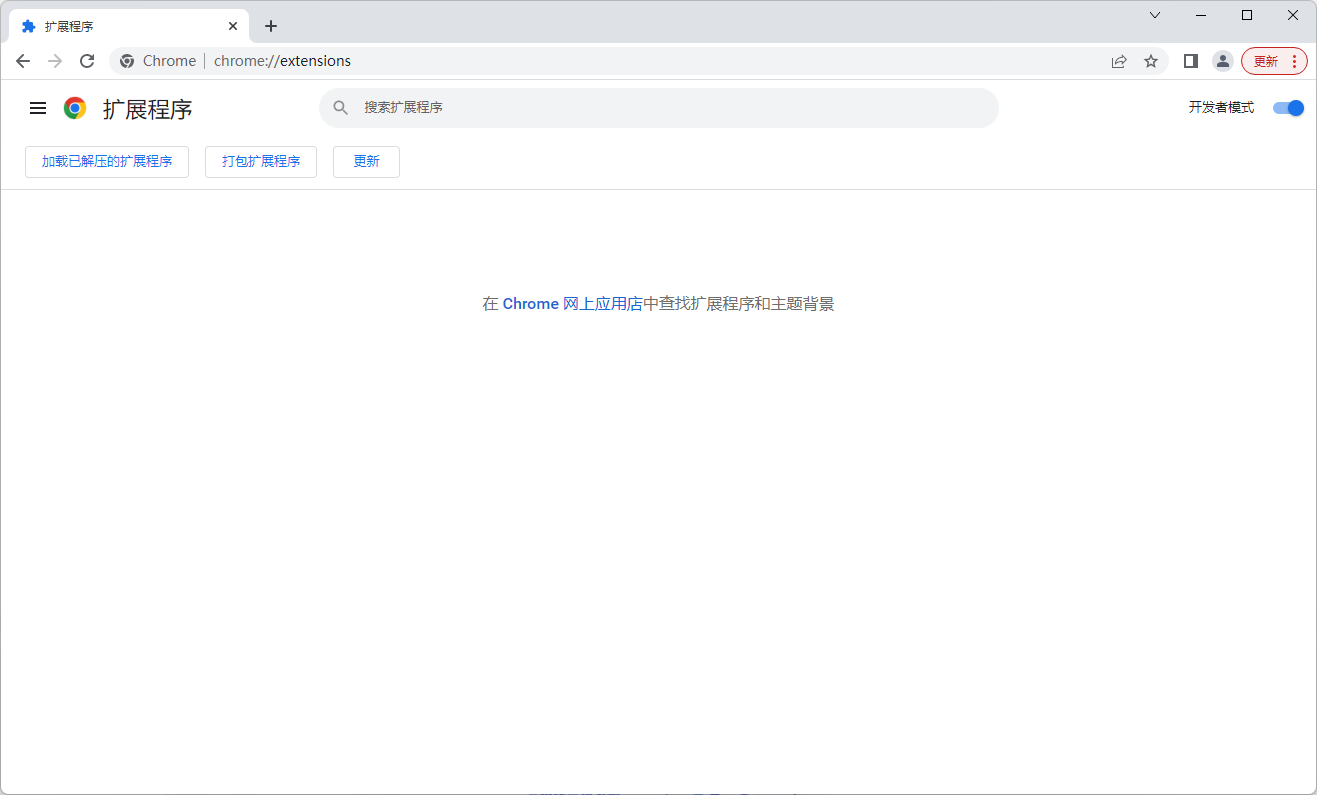
3、将下载的zip文件直接拖入到当前页面。
4、完成安装。
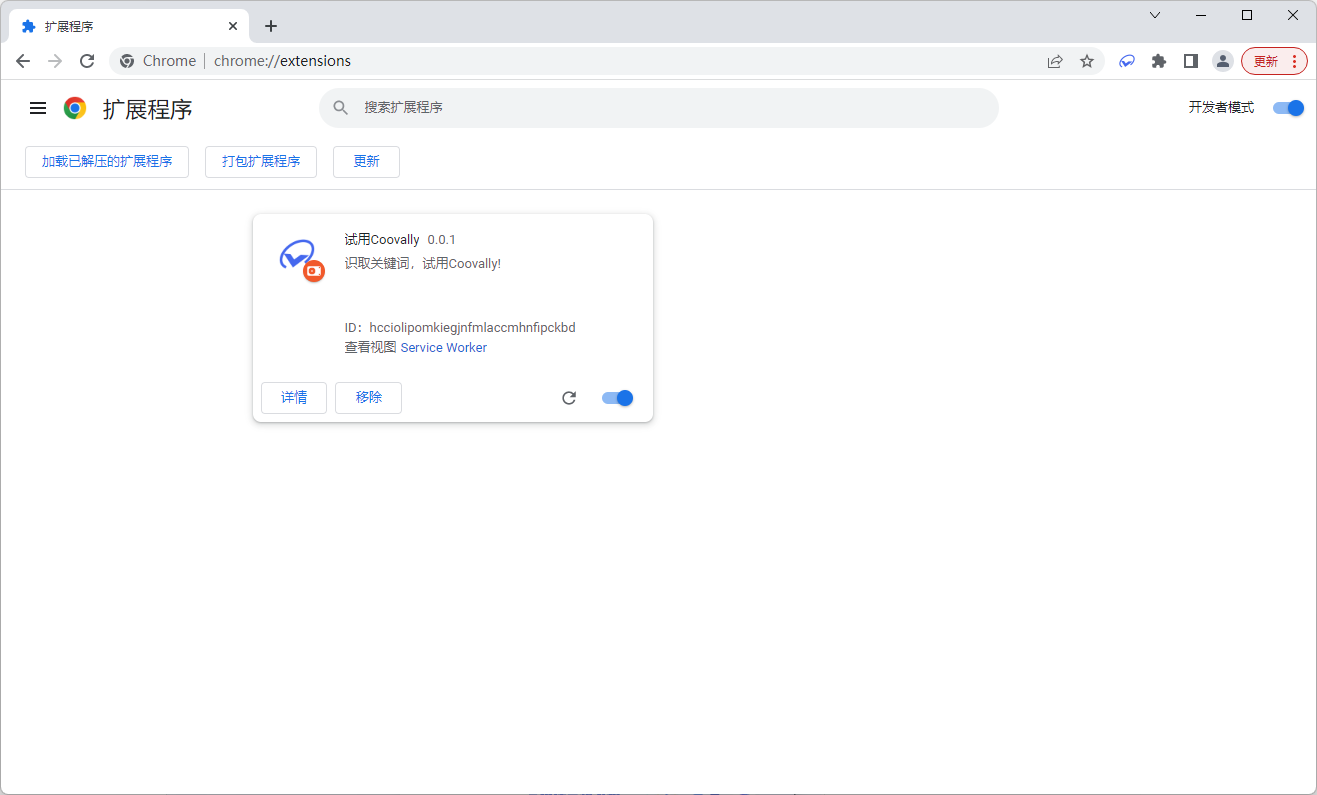
联想浏览器安装流程#
1、下载Coovally插件,下载完成后对zip文件进行解压,解压后得到crx文件。
2、打开联想浏览器,在地址栏输入: slbrowser://extensions/;并打开开发者模式。
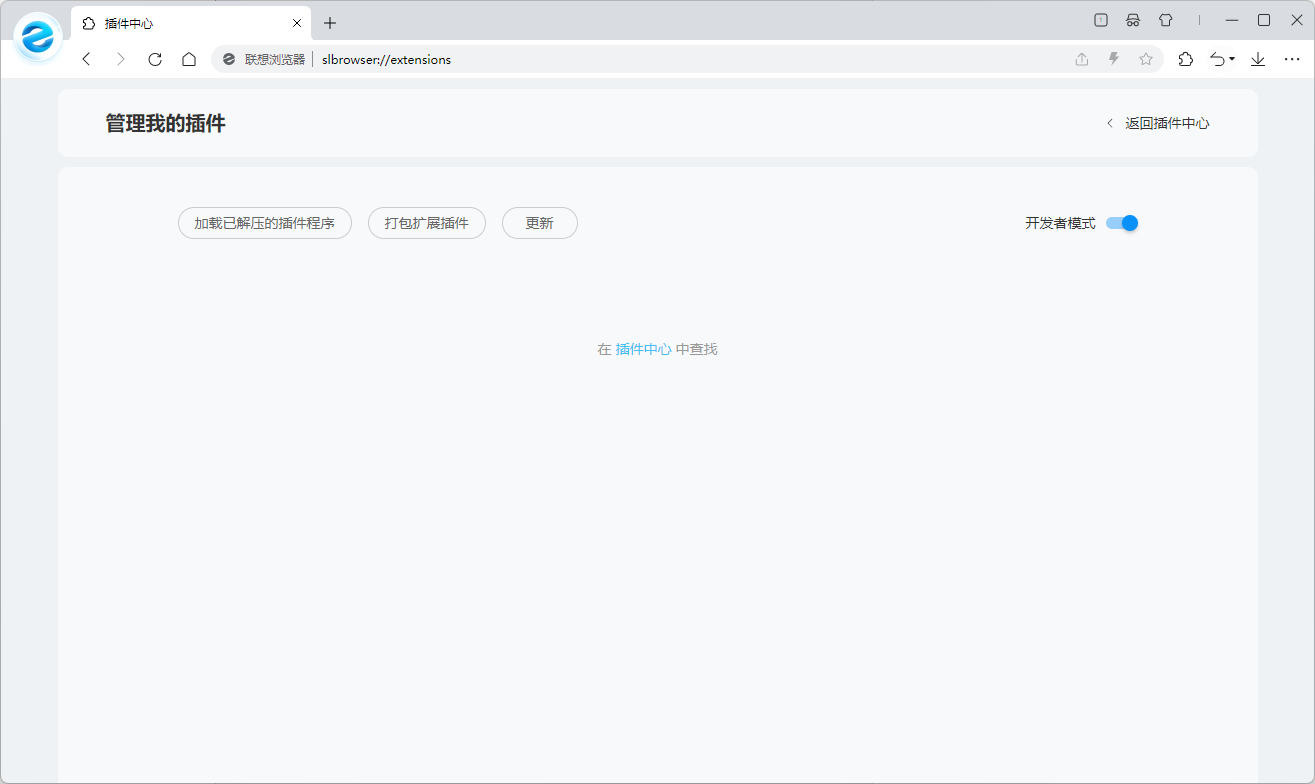
3、将解压后得到的crx文件直接拖入到当前页面,并点击弹出窗口的“添加扩展”。
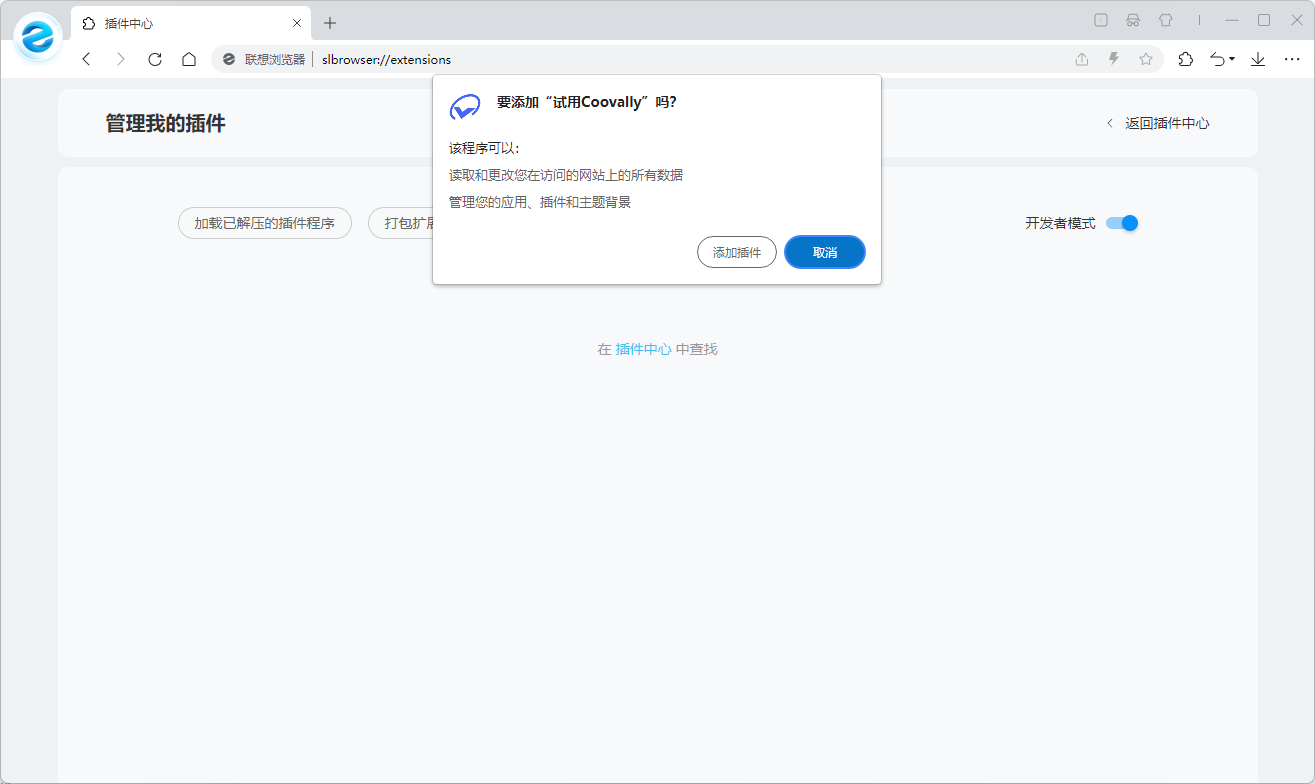
4、完成安装。
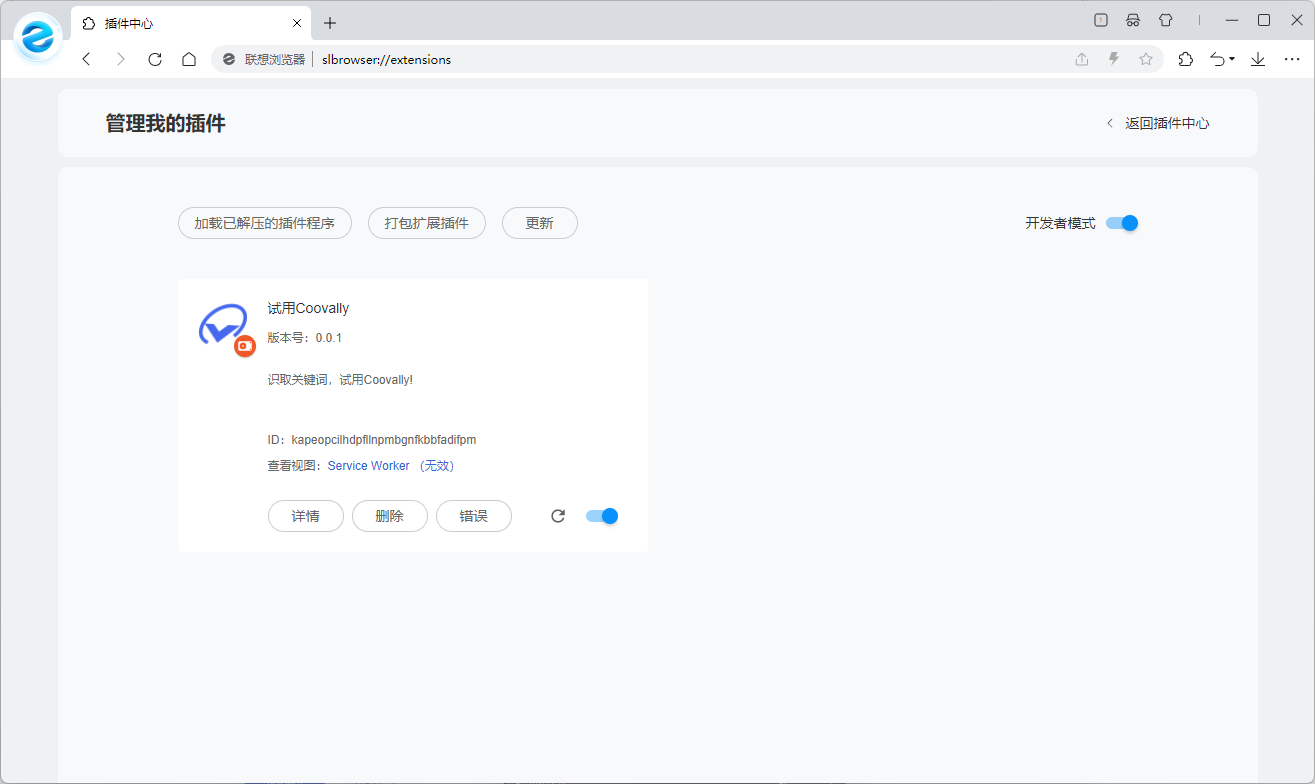
QQ浏览器安装流程#
1、下载Coovally插件,下载完成后对zip文件进行解压,解压后得到crx文件。
2、打开QQ浏览器,在地址栏输入: qqbrowser://extensions/;并打开开发者模式。
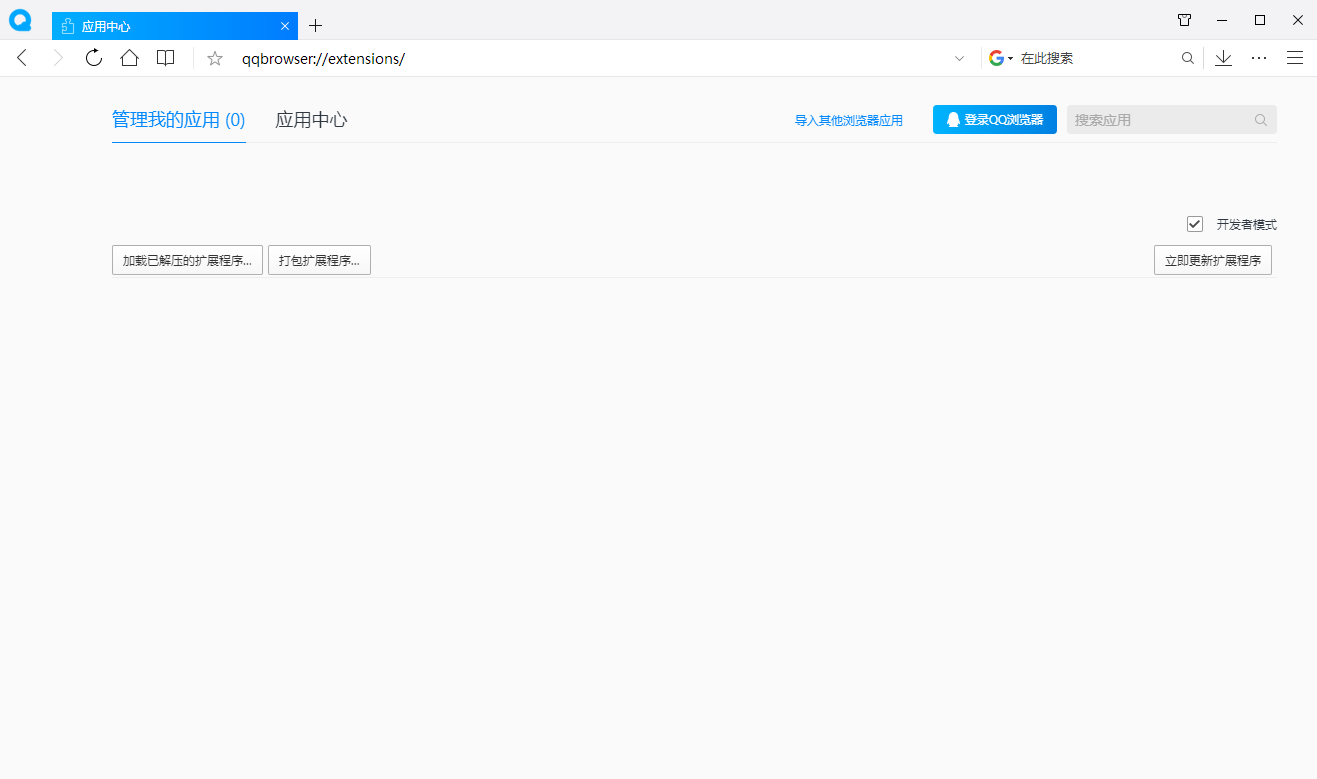
3、将解压后得到的crx文件直接拖入到当前页面,并点击弹出窗口的“添加扩展程序”。
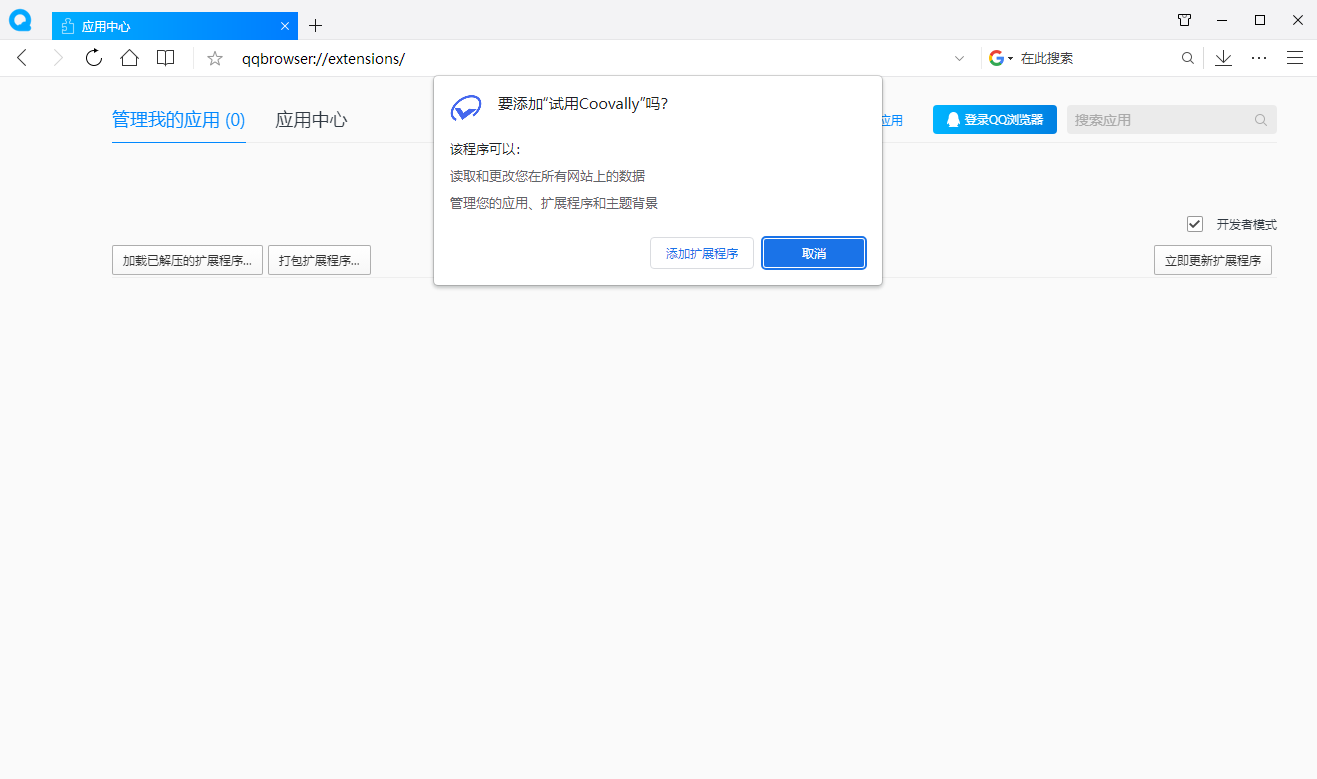
4、完成安装。
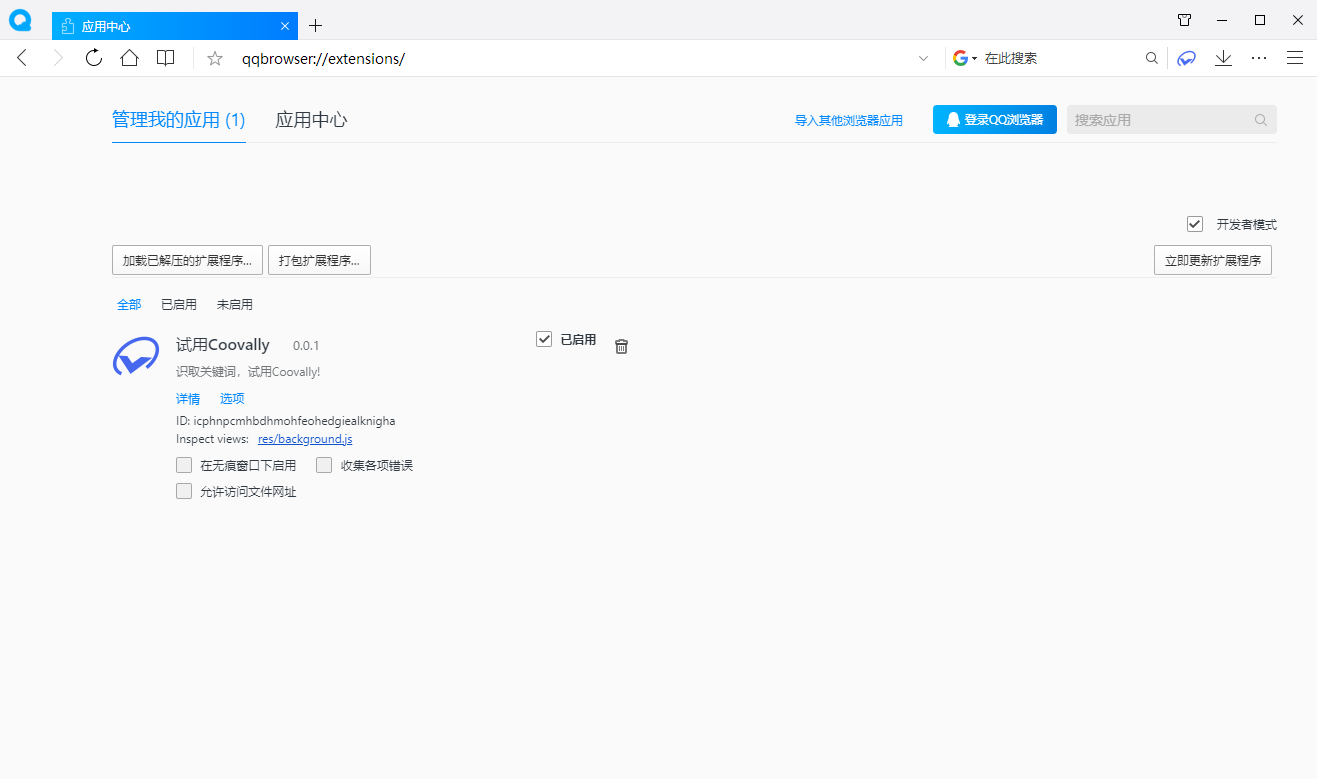
360安全浏览器安装流程#
1、下载Coovally插件,下载完成后对zip文件进行解压,解压后得到crx文件。
2、打开360安全浏览器,在地址栏输入: se://extensions/;并打开开发者模式。
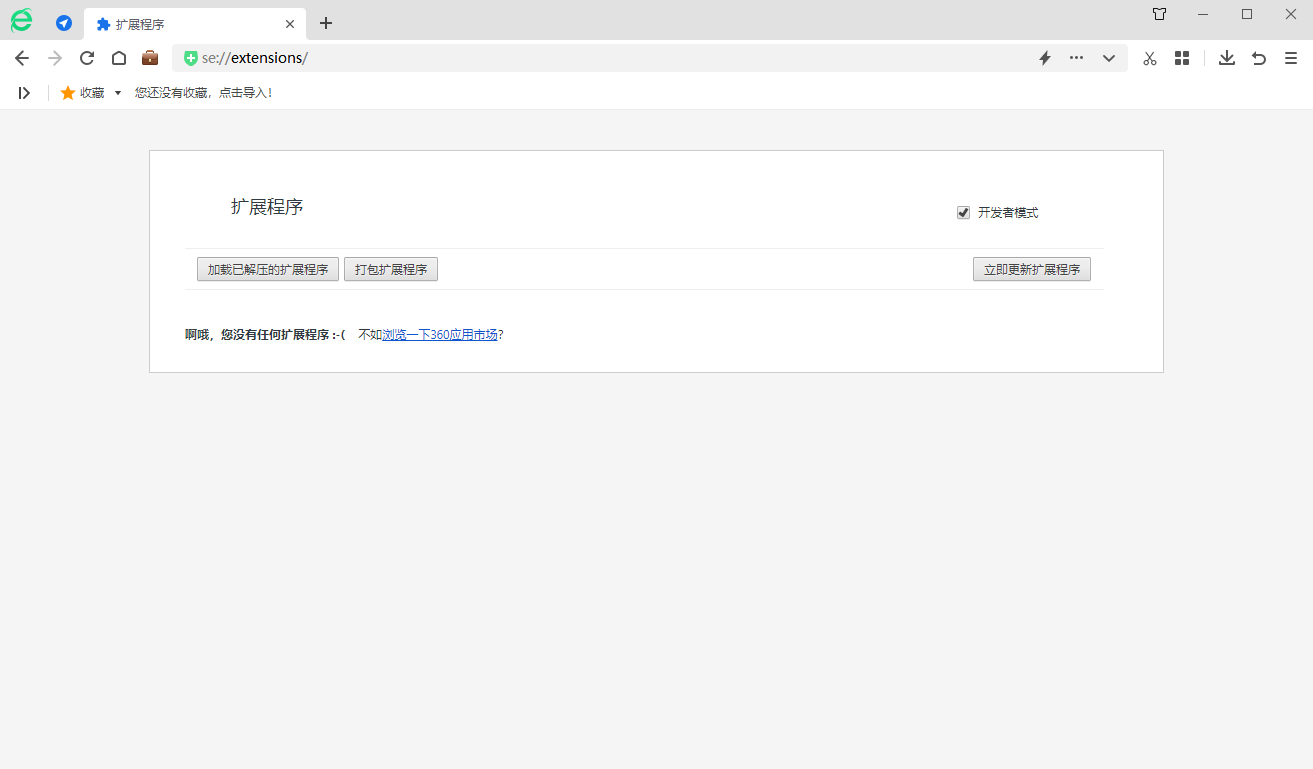
3、将解压后得到的crx文件直接拖入到当前页面,并点击弹出窗口的“添加”。
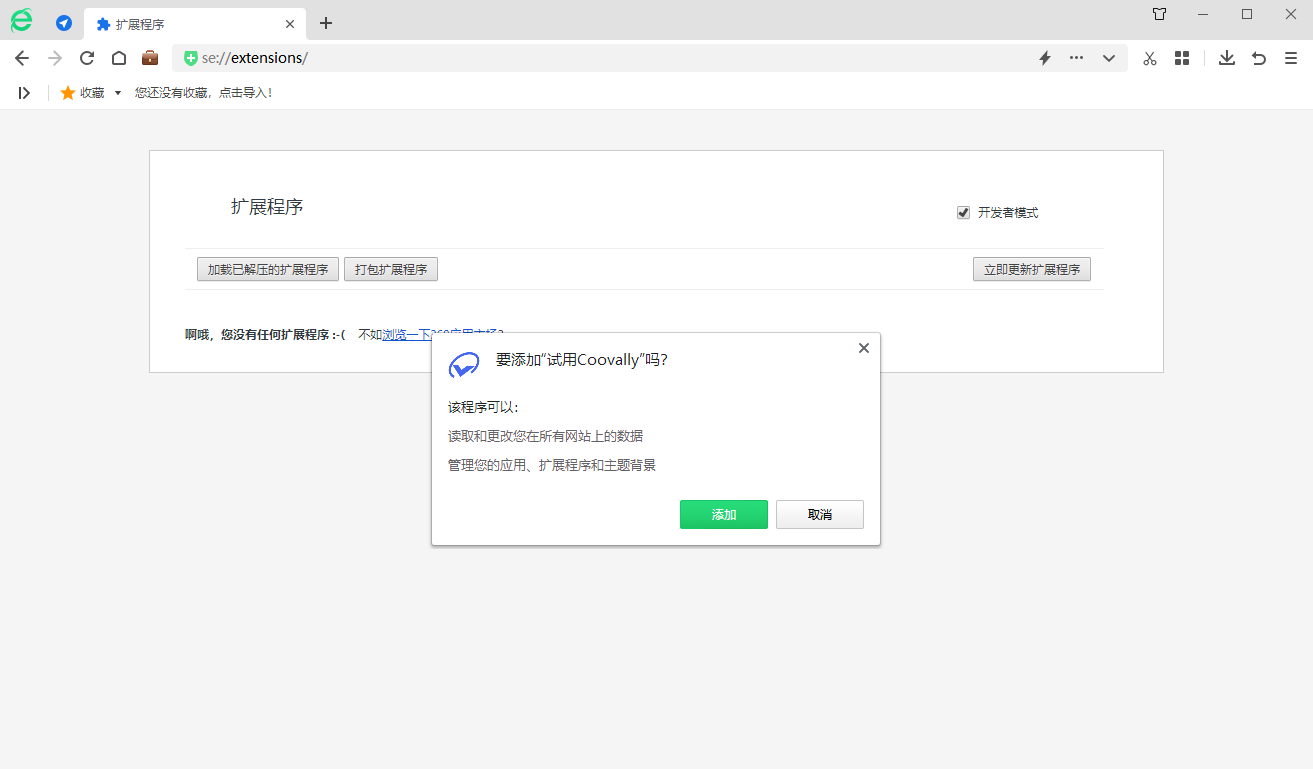
4、完成安装。
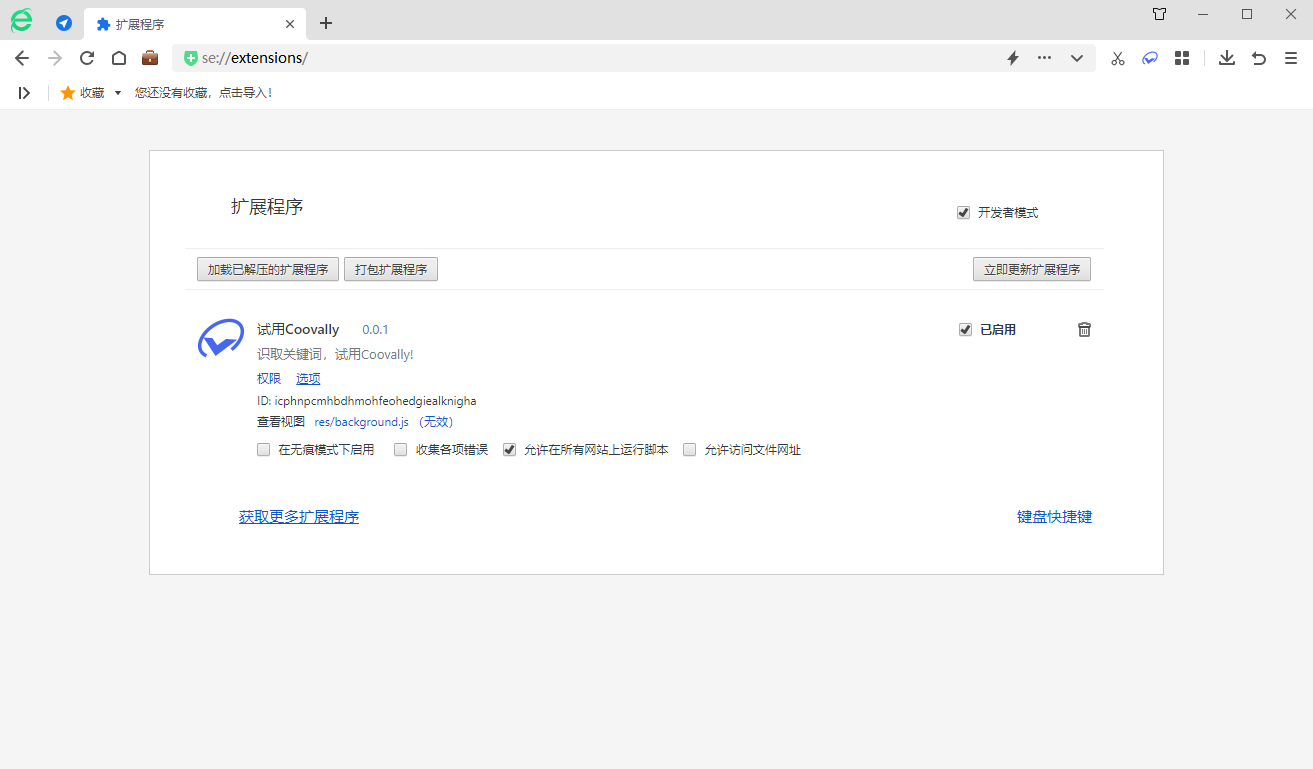
360极速浏览器安装流程#
1、下载Coovally插件,下载完成后对zip文件进行解压,解压后得到crx文件。
2、打开360极速浏览器,在地址栏输入: chrome://extensions/;并打开开发者模式。
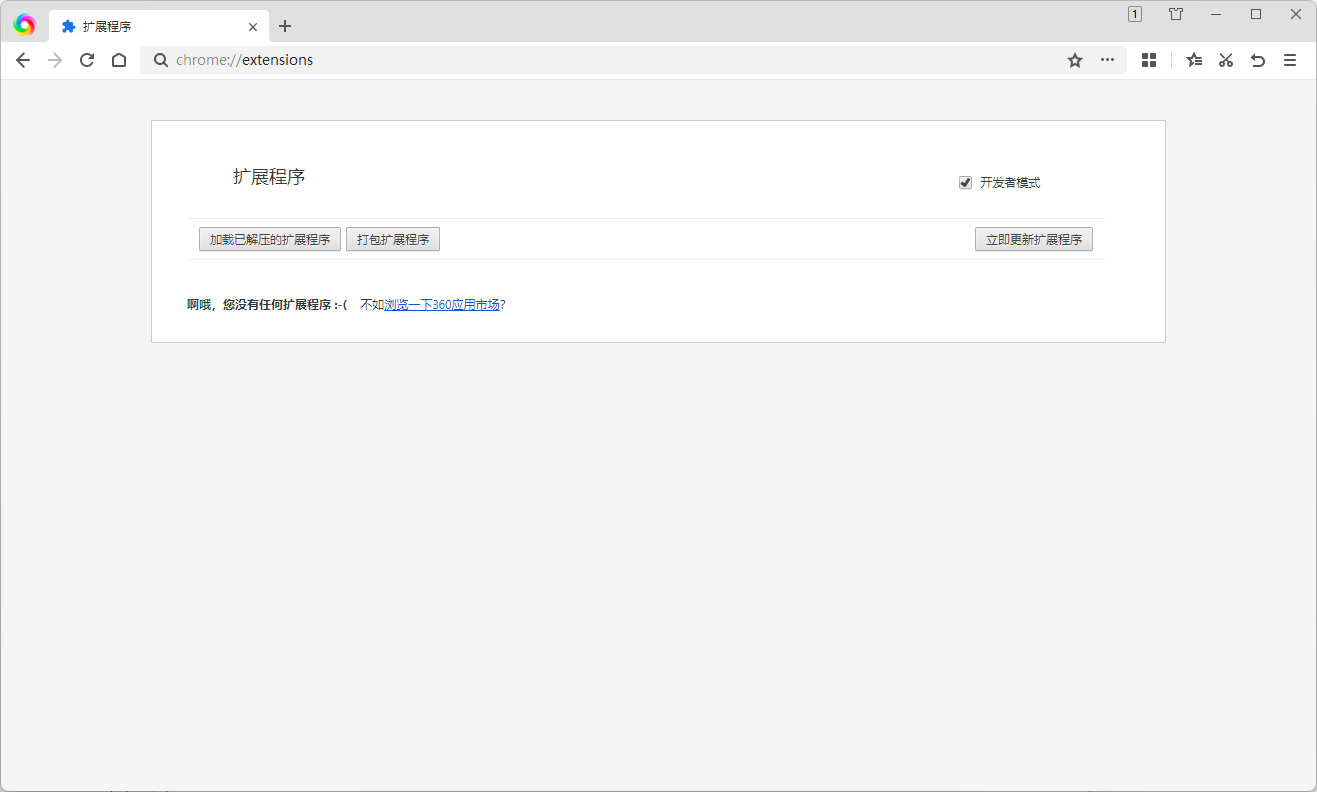
3、将解压后得到的crx文件直接拖入到当前页面,并点击弹出窗口的“添加”。
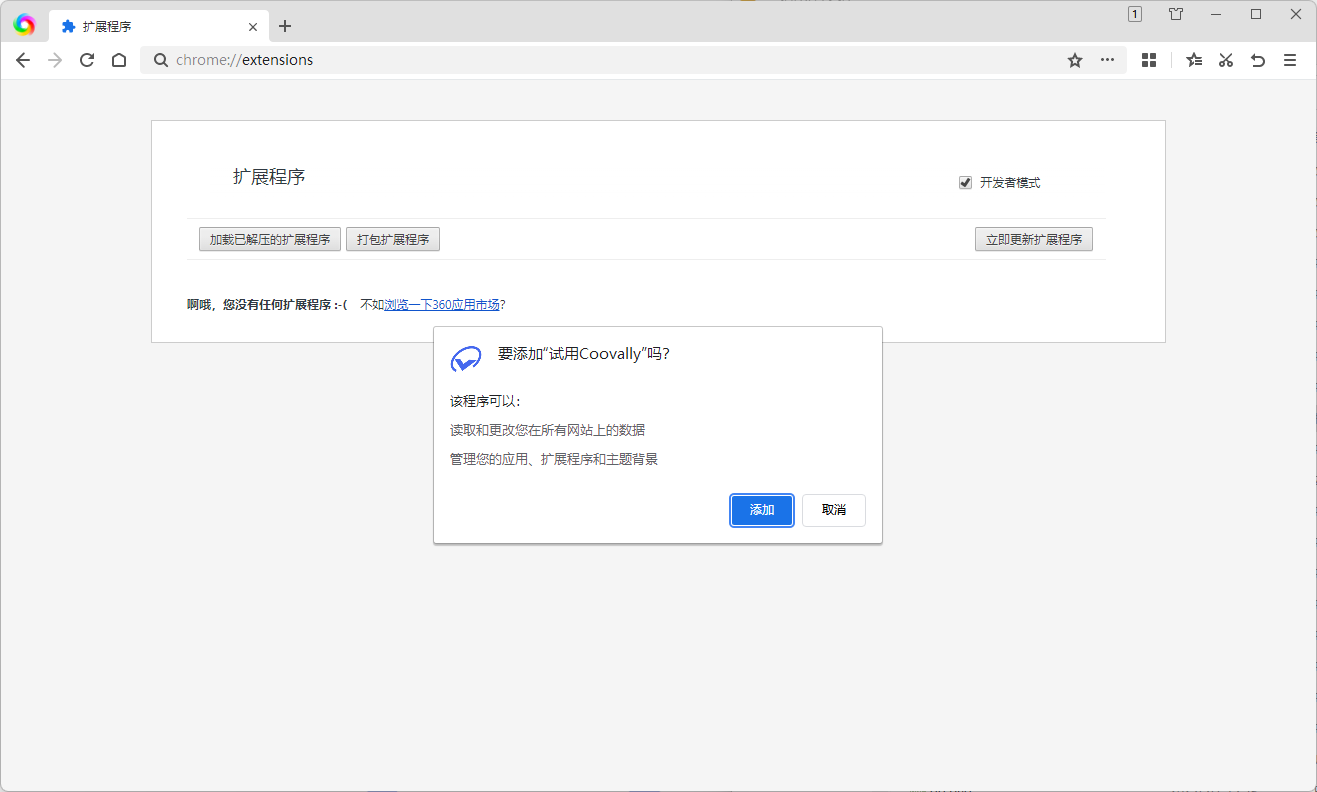
4、完成安装。
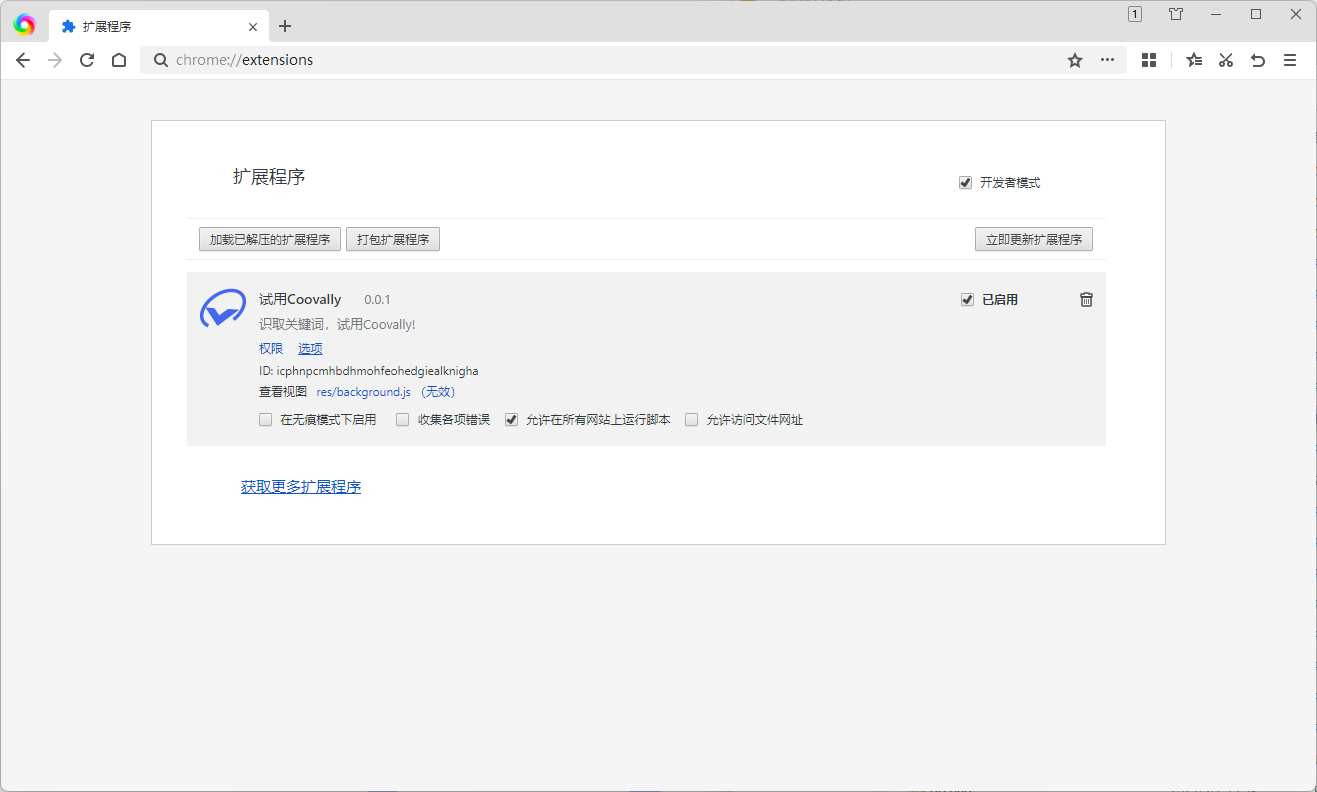
使用插件#
设置插件登录信息#
点击插件设置跳转至设置页面,设置Coovally账号密码,如下图所示。正确设置账号密码后,点击网页中识别出的模型名称,便可直接跳转至创建任务页面。
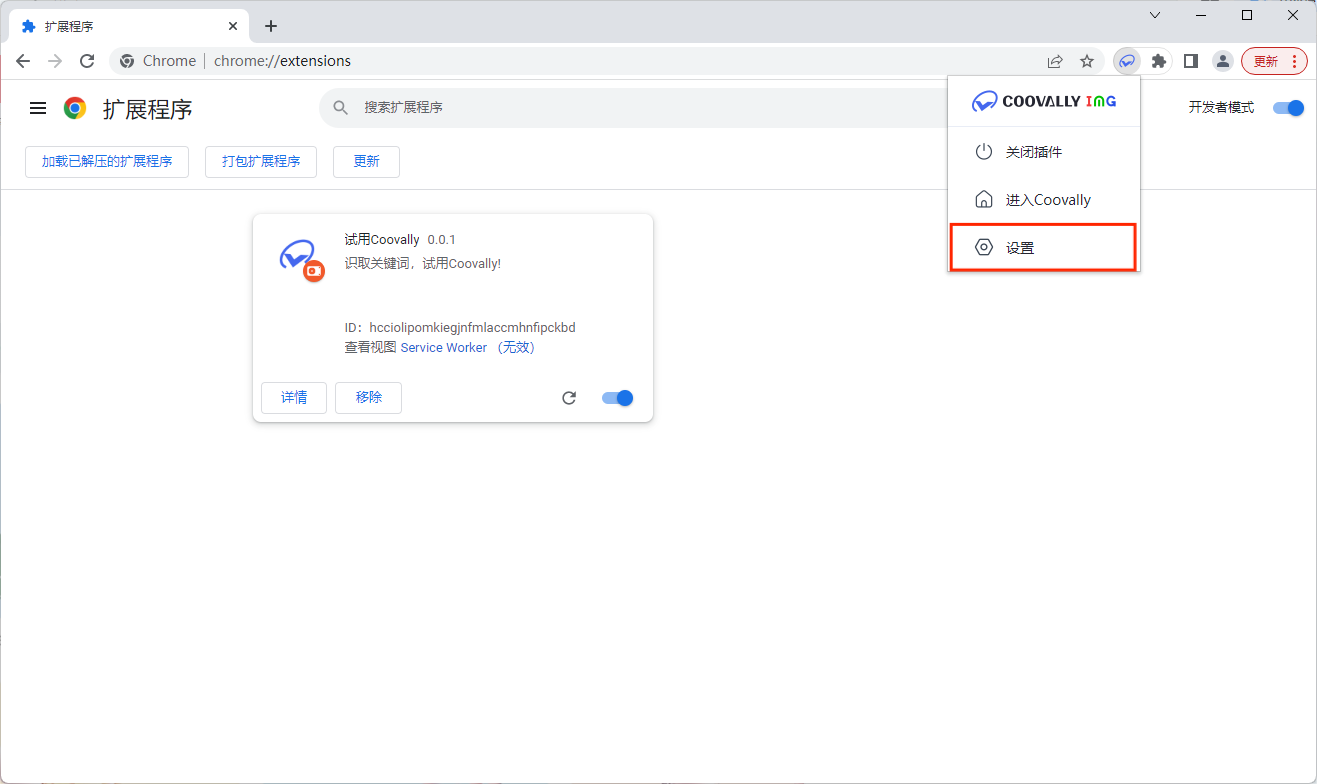
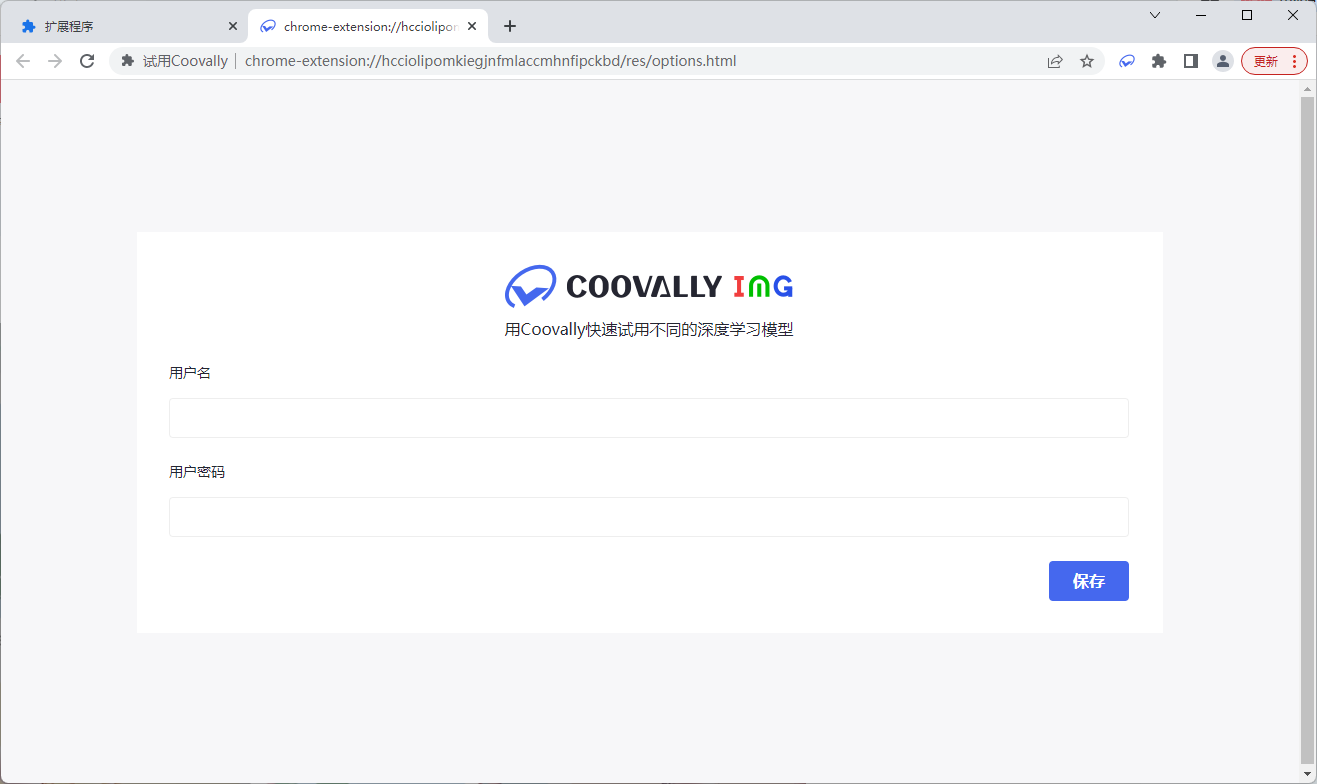
提交训练任务#
在安装了Coovally插件的浏览器中,搜索相关模型名称后,插件会帮助自动识别相关模型名称并进行标注。当鼠标悬浮于标注框之上时,会出现使用Coovally弹窗,点击即可跳转至Coovally平台,进行相关任务创建,如下图所示。
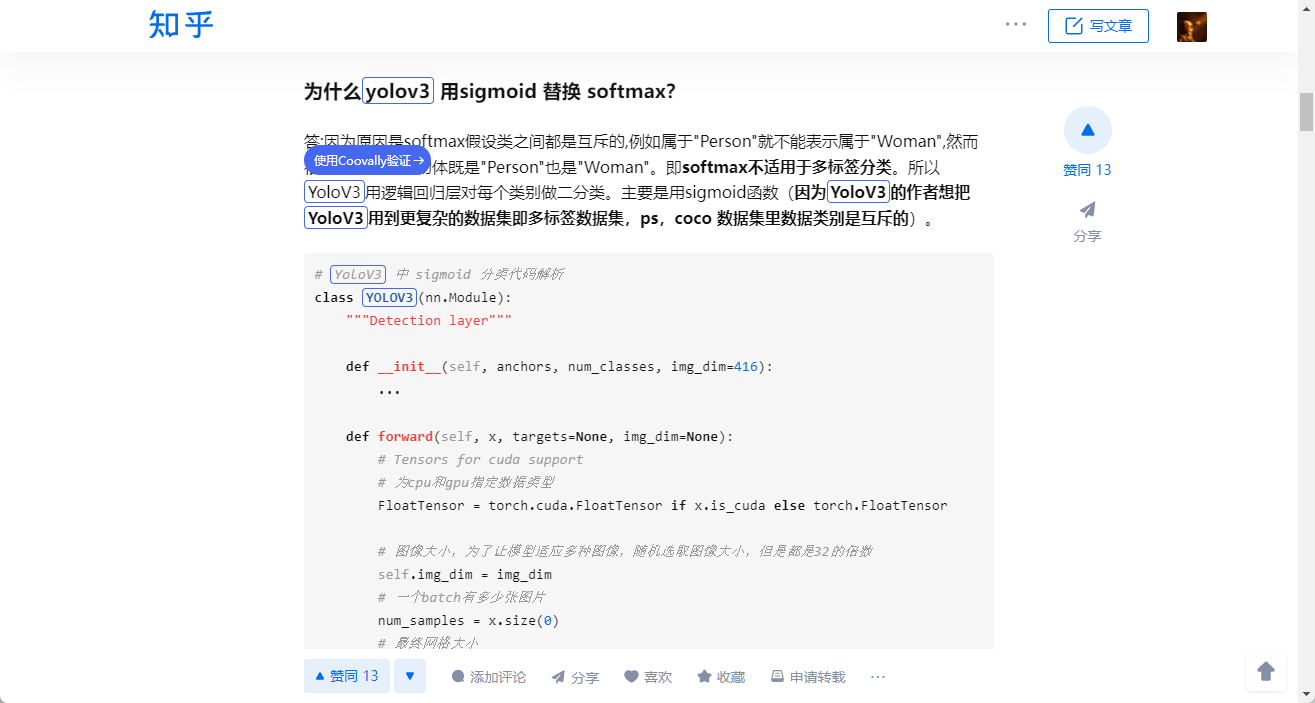
跳转到模型创建页面后,设置训练参数,点击开始训练按钮,即可完成训练任务创建,如下图所示。
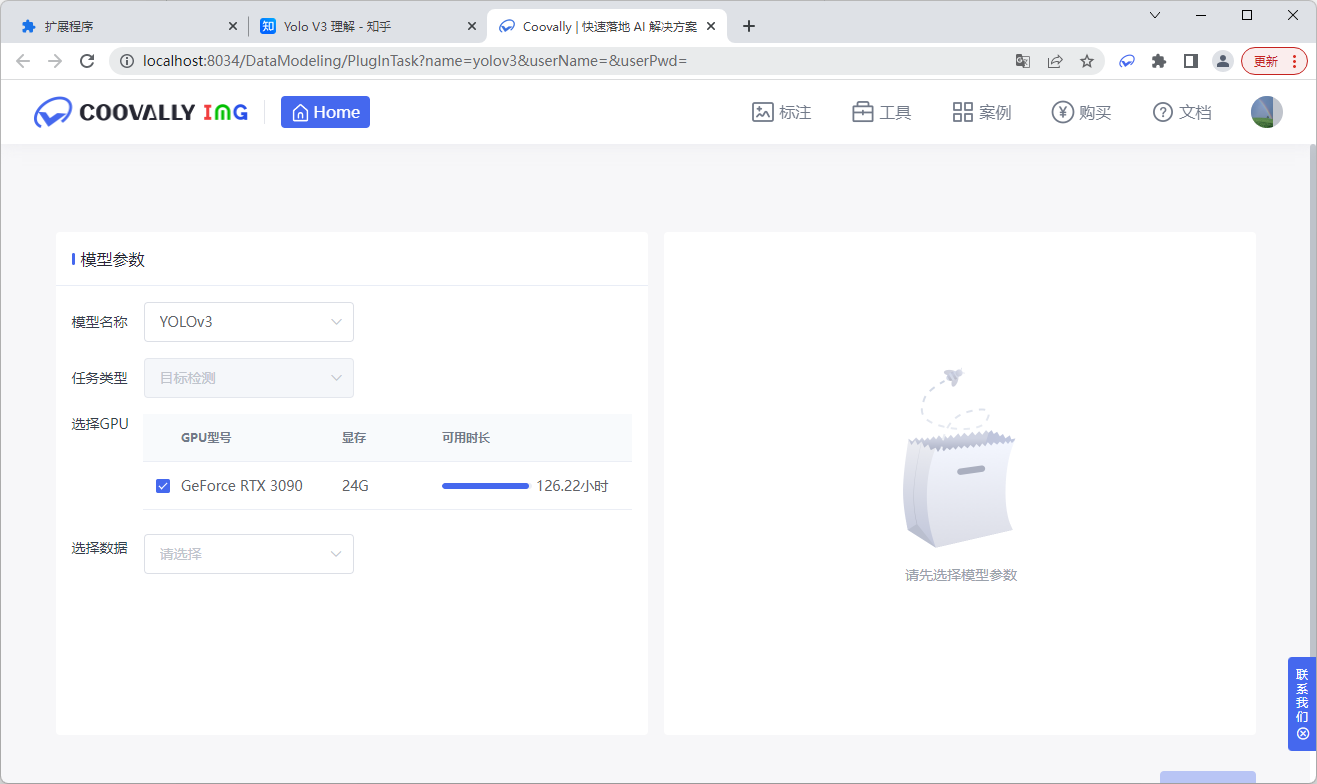
常见问题及解决方法#
Q: 拖入浏览器插件管理页面无法安装?
A: 请从以下几个方面进行检查或尝试
确定是否下载的是对应的浏览器插件。
确定是否未进行解压,除Chrome浏览器无需解压,直接拖入zip文件安装之外,其他浏览器均需先解压,得到crx文件之后再拖入浏览器插件管理页安装。
初次安装浏览器或初次打开开发者模式,如出现无法拖入安装的情况,请尝试重启浏览器。
此外可以尝试升级浏览器至最新版本后再尝试安装操作。